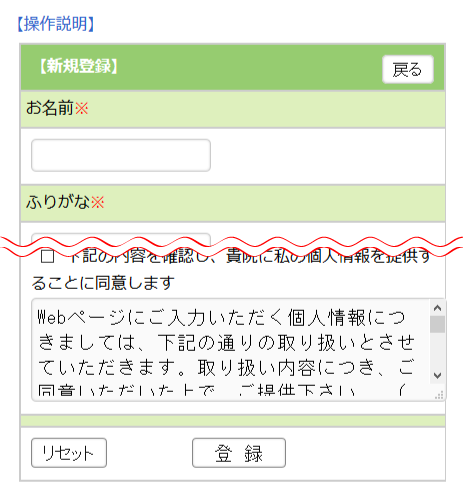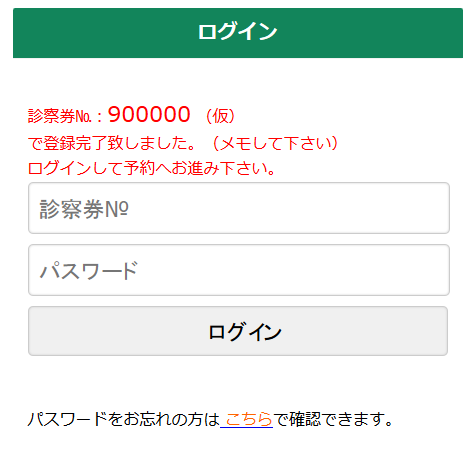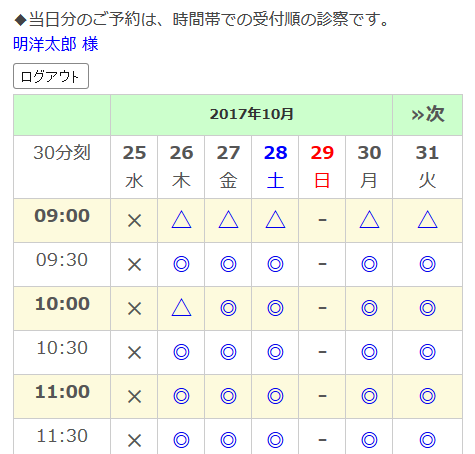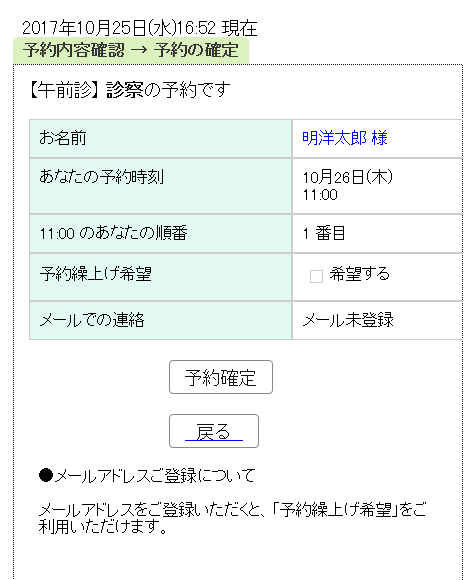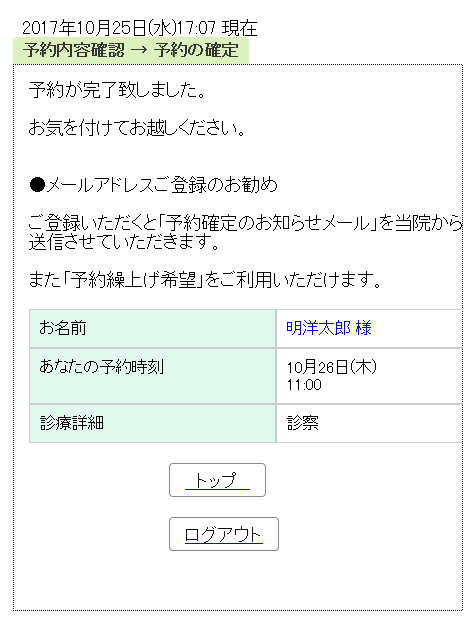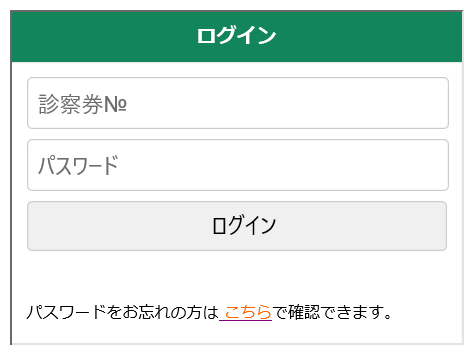インターネット診療予約
| このサイトは医院様の「時間枠」予約システムのデモ版でございます。 システムの全容の体験は可能ですが、診察は致しません。 |
● 「窓口業務」(管理人)の体験は ●
診察券No. 1010
パスワード 123456
「窓口」での受付業務(管理人)の体験はこちらから
管理人ID: demo
管理人・パスワード: demo2018
パソコン、スマホでご予約いただけます。当クリニックの待合室でお待ちいただく時間をできるだけ短くお済ませいただくために、ご利用をお勧めいたしております。
[来院受付時間] 0:00~00:00/00:00~00:00
[インターネット診療予約受付時間] 00:00~00:00/00:00~00:00
詳しくは下記ボタンをクリックして、ご確認ください。
ご不明な点は【受付】までお電話ください。
明洋クリニック 受付
電話:00-0000-0000
スマホはこちら
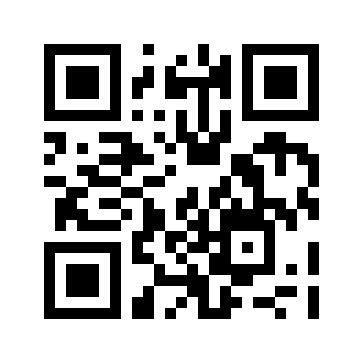
初診の方
当クリニックの診察券をお持ちの方
インターネット診療予約のご利用を開始された方
初診の方
インターネット診療予約をご利用の前に
当クリニックに初めてご来院の方は、以下のページをご覧いただき持参物などをご確認ください。
ご不明な点はお電話でお気軽にご相談ください。
[会員登録してネットで予約]は、初診の方のみのご利用に限らせていただきます。
当クリニックの診察券をお持ちの方はこちらをご覧ください。
3.ログイン画面が表示されます。
表示された診察券№(仮)と、2.で登録したパスワードを入力して、[ログイン]をクリック
診察券№(仮)とパスワードは忘れないようにメモしてください。
診察券№(仮)とパスワードは第三者に使われないよう大切に保管しておいてください。
免責事項
4.予約カレンダーが表示されます。
ご希望の日時のマークをクリック。
通常診療(◎)と予防接種(★)でマークが違います。ご注意ください。
◆マークの説明
<通常診療 予約>
◎=可能 △=残1名 ✖=不可
<予防接種・各種健診 予約>
★=可能 ▲=残1名 ✖=不可
<その他>
━ =休診
5.予約内容確認画面が表示されます。
[あなたの予約時刻]を確認してください。
表示された予約日時に間違いなければ、[予約確定]をクリック。
変更する場合は、[戻る]ボタンで、4.予約カレンダーへ戻れます。
6.[予約確定]が表示されます。
予約はこれで完了です。
ご予約日時に気を付けてお越しください。
●[ログアウト]
[インターネット診療予約](ログイン画面)に戻る
●[トップ]
当クリニックのホームページトップ画面に戻る
当クリニックの診察券をお持ちの方
【インターネット診療予約】 ご利用開始のご案内
当クリニックでは、随時【インターネット診療予約】ご利用開始についてご案内いたしております。
当クリニックの診察券をお持ちの方で、インターネット診療予約のご利用をご希望の場合は、受付までお越しください。
【インターネット診療予約】開始の手続きをご案内いたします。
お電話でのインターネット診療予約ご利用開始は承っておりません。直接ご来院ください。
インターネット診療予約のご利用を開始された方
当クリニックにて、すでに【インターネット診療予約】ご利用開始の手続きを
お済ませいただいた方は、このページの上 [ログイン画面] から
ご予約可能です。
ご利用の手順は、【初診の方】4~6までと同様です。
ご不明な点は、受付までご連絡ください。